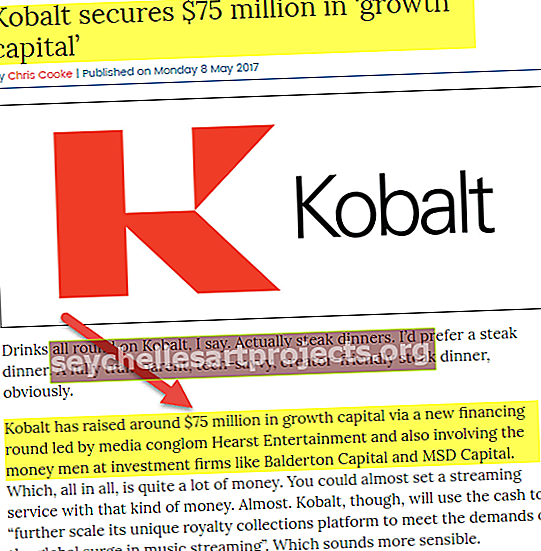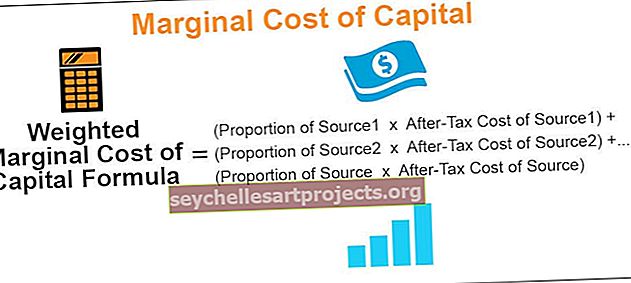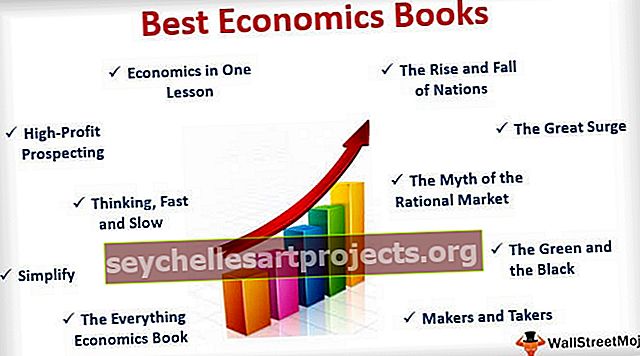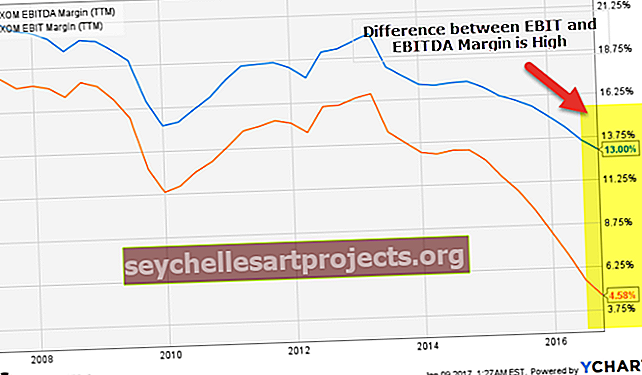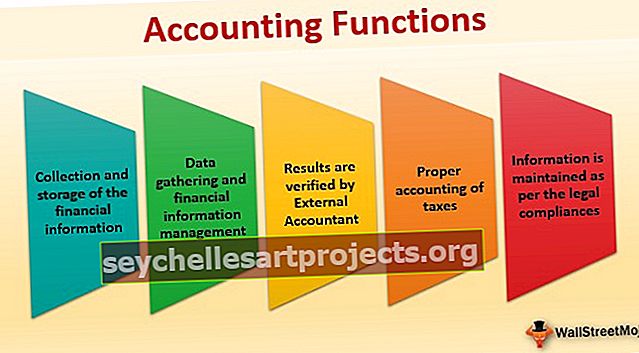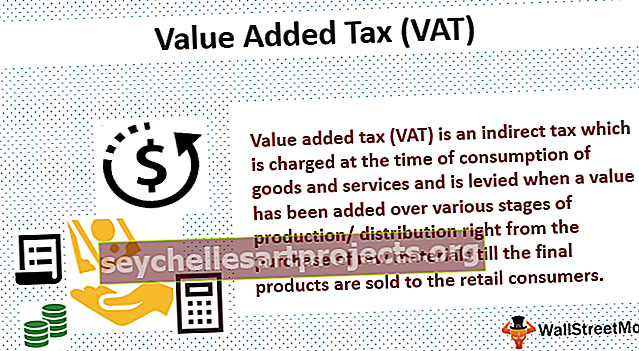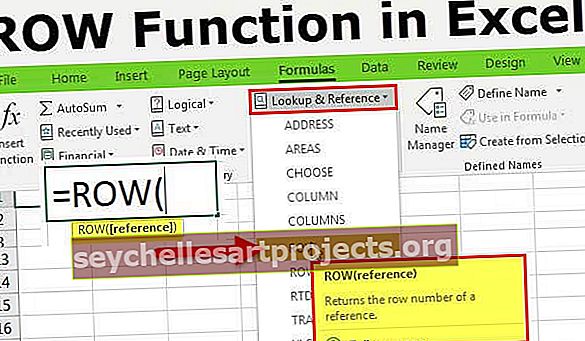ΚΑΙ Λειτουργία στο Excel (Τύπος, Παραδείγματα) | Τρόπος χρήσης και λειτουργίας στο Excel
ΚΑΙ Λειτουργία στο Excel
Η συνάρτηση AND στο Excel κατηγοριοποιείται ως λογική συνάρτηση. Επιστρέφει μόνο δύο τιμές που είναι ΑΛΗΘΕΣ και ΛΑΘΟΣ. Αυτό το AND στο excel ελέγχει την κατάσταση που καθορίζεται και επιστρέφει ΑΛΗΘΕΙΑ, εάν οι συνθήκες πληρούνται ως ΑΛΗΘΕΣ, αλλιώς επιστρέφει ΛΑΘΟΣ. Αυτή η συνάρτηση χρησιμοποιείται συχνά με άλλες συναρτήσεις του Excel και το AND μπορεί να διευρύνει σημαντικά τις δυνατότητες του φύλλου εργασίας.
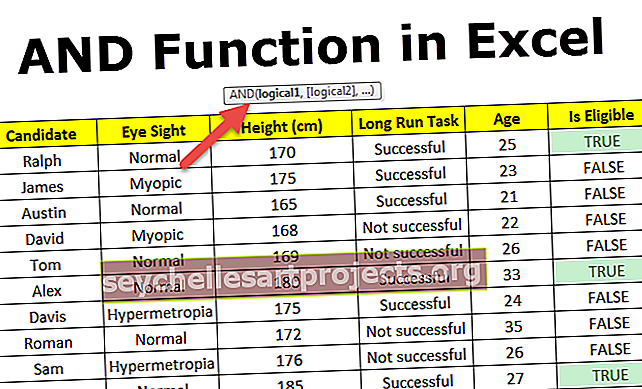
Και τύπος στο Excel

Αυτός ο τύπος AND θα μπορούσε επίσης να γραφτεί ως
ΚΑΙ (συνθήκη1, [συνθήκη2],…)
Επεξήγηση της λειτουργίας AND στο Excel
το λογικό 1 είναι η πρώτη συνθήκη ή η λογική τιμή που θα αξιολογηθεί
Το λογικό 2 είναι το προαιρετικό όρισμα, είναι η δεύτερη συνθήκη ή η λογική τιμή για αξιολόγηση
Μπορεί να υπάρχουν πιο λογικές εκφράσεις (συνθήκες) για δοκιμή ανάλογα με τις καταστάσεις και τις απαιτήσεις.
Η συνάρτηση AND στο Excel επιστρέφει TRUE εάν όλες οι συνθήκες είναι ΑΛΗΘΕΣ. Επιστρέφει FALSE εάν κάποια από τις συνθήκες είναι FALSE.

Εάν όλες οι λογικές εκφράσεις αξιολογηθούν σε TRUE (πρώτη περίπτωση), η συνάρτηση AND στο excel θα επιστρέψει TRUE και εάν κάποια από τις λογικές εκφράσεις αξιολογηθεί σε FALSE (δεύτερη, τρίτη και τέταρτη περίπτωση), το AND in excel θα επιστρέψει FALSE.
Εάν το όρισμα λογικής έκφρασης αξιολογεί τους αριθμούς, αντί της λογικής τιμής Boolean TRUE / FALSE, η τιμή μηδέν αντιμετωπίζεται ως FALSE και όλες οι μη μηδενικές τιμές ως TRUE.

Και η λειτουργία στο excel χρησιμοποιείται συχνά με λειτουργίες όπως IF, OR και άλλες λειτουργίες.
Τρόπος χρήσης και λειτουργίας στο Excel
ΚΑΙ Η λειτουργία στο Excel είναι πολύ απλή και εύχρηστη. Ας κατανοήσουμε τη λειτουργία του AND Function στο Excel με παραδείγματα.
Μπορείτε να κατεβάσετε αυτό το πρότυπο AND Function Excel εδώ - ΚΑΙ Πρότυπο Function ExcelΚΑΙ στο Excel Παράδειγμα # 1
Υπάρχουν 10 παίκτες και ο καθένας πρέπει να διαγράψει και τα 3 επίπεδα για να είναι νικητής, δηλαδή εάν ο παίκτης ξεπεράσει το επίπεδο 1, το επίπεδο 2 και το επίπεδο 3, αυτός / αυτή θα είναι άλλος νικητής εάν αποτύχει να εκκαθαρίσει οποιοδήποτε από το επίπεδο που / θα αποτύχει και δεν θα κηρυχθεί νικητής.

Θα χρησιμοποιήσουμε τη λειτουργία AND στο excel για να ελέγξουμε εάν κάποιο από τα επίπεδα δεν είναι σαφές ότι τότε δεν είναι νικητής. Έτσι, εφαρμόζοντας τον τύπο AND στη στήλη Ε.
 Παραγωγή:
Παραγωγή:
Ο παίκτης 2 και ο παίκτης 10 έχουν εκκαθαρίσει όλα τα επίπεδα, επομένως όλες οι λογικές συνθήκες είναι ΑΛΗΘΕΣ, επομένως, οι συναρτήσεις AND Excel έδωσαν την έξοδο TRUE και για ξεκούραση εάν κανένα επίπεδο και από τα τρία δεν διαγράφηκε η λογική έκφραση που αξιολογήθηκε ως FALSE και το AND στο excel είχε ως αποτέλεσμα έξοδο FALSE.

ΚΑΙ στο Excel Παράδειγμα # 2
Χρήση της συνάρτησης AND Excel με λειτουργία IF
Υπάρχει μια λίστα μαθητών με τα ποσοστά τους και θέλουμε να μάθουμε τους βαθμούς, όπου τα κριτήρια βαθμού εμφανίζονται παρακάτω στον πίνακα:

Εάν το ποσοστό είναι μεγαλύτερο από 90%, τότε ο βαθμός θα είναι Α +, όταν το ποσοστό είναι μεγαλύτερο ή ίσο με 90% και λιγότερο από 80%, τότε ο βαθμός θα είναι Α, και ομοίως, άλλοι βαθμοί με βάση το ποσοστό και ένας μαθητής αποτύχει είναι ποσοστό μικρότερο από 40%.

Η φόρμουλα που θα χρησιμοποιήσουμε είναι
= IF (B2> 90, "A +", IF (AND (B280), "A", IF (AND (B275), "B +", IF (AND (B270), "B", IF (AND (B260)) , "C +", IF (AND (B250), "C", IF (AND (B240), "D", "FAIL"))))))))
Έχουμε χρησιμοποιήσει το Nested IF στο excel με πολλαπλές συναρτήσεις AND excel για τον υπολογισμό του Βαθμού του μαθητή.
Ο τύπος IF δοκιμάζει τη συνθήκη και δίνει την έξοδο, για την τιμή συνθήκης εάν TRUE αλλιώς επιστρέφει την τιμή εάν FALSE.
= if (λογική_ δοκιμή, [value_if_TRUE], [value_if_FALSE])
Η πρώτη λογική δοκιμή, σε αυτήν την περίπτωση, είναι B2> 90 , εάν αυτό είναι TRUE τότε ο βαθμός είναι "A +", εάν αυτή η συνθήκη δεν είναι ΑΛΗΘΕΙΑ εάν ελέγχει για τη δήλωση μετά το κόμμα και εισάγει ξανά μια άλλη αν συνθήκη, στην οποία πρέπει να δοκιμή 2 συνθηκών που είναι εάν το ποσοστό είναι μεγαλύτερο από 80 και ποσοστό μικρότερο ή ίσο με 90 έτσι, λογικές δηλώσεις είναι
Β280
Δεδομένου ότι πρέπει να δοκιμάσουμε δύο συνθήκες μαζί χρησιμοποιήσαμε τη συνάρτηση AND Excel. Έτσι, εάν το B280, είναι TRUE, ο Βαθμός θα είναι "A", εάν αυτή η συνθήκη δεν είναι TRUE IF ελέγχει τη δήλωση μετά το κόμμα και μπαίνει ξανά σε μια άλλη συνθήκη IF και θα συνεχίσει να ελέγχει κάθε δήλωση μέχρι να κλείσει το τελευταίο παρένθεση. Στην τελευταία δήλωση IF ελέγχει, ποσοστό 40, επομένως η τελευταία δήλωση IF αξιολογεί τον βαθμό «D» αλλιώς αξιολογεί το «FAIL».

ΚΑΙ στο Παράδειγμα Excel # 3
Χρήση λειτουργίας AND excel με λειτουργία IF
Υπάρχει μια λίστα υπαλλήλων και το ποσό πώλησης στη στήλη Β, με βάση το ποσό πώλησής τους, τα κίνητρα κατανέμονται σε κάθε εργαζόμενο. Τα κριτήρια παροχής κινήτρων είναι

Πρέπει να υπολογίσουμε το κίνητρο κάθε υπαλλήλου με βάση την απόδοσή του για να σπάσει τη βάση πώλησης με τα κριτήρια που αναφέρονται παραπάνω στον πίνακα

Ο Roman έκανε μια πώληση 3000 $, θα λάβει ένα ποσό κινήτρου 400 $ και ο David και ο Tom δεν μπόρεσαν ακόμη και να σπάσουν την πώληση των 1000 $ τα ελάχιστα κριτήρια πώλησης για ένα κίνητρο, επομένως δεν θα λάβουν κανένα κίνητρο.
Η φόρμουλα που θα χρησιμοποιήσουμε είναι
= IF (AND (B2> = 3000), 400, IF (AND (B2> = 2000, B2 = 1500, B2 = 1000, B2 <1500), 100,0))))
Χρησιμοποιήσαμε και πάλι το Nested IF σε συνθήκες excel με πολλαπλές συνάρτηση AND excel δοκιμάζοντας όλες τις λογικές συνθήκες μαζί στον παραπάνω τύπο για να υπολογίσουμε το κίνητρο πώλησης του υπαλλήλου με βάση το ποσό πώλησης που έκανε.


Ο Ντέιβιντ και ο Τομ δεν μπόρεσαν να πληρούν τα κριτήρια παροχής κινήτρων, επομένως το ποσό κινήτρου τους είναι 0 $.
Ένθεση της συνάρτησης AND στο Excel
Nesting σημαίνει τη χρήση του AND στο excel ως επιχείρημα στην ίδια τη συνάρτηση. Οι λειτουργίες ένθεσης στο Excel αναφέρονται στη χρήση μιας λειτουργίας εντός μιας άλλης λειτουργίας. Το Excel σάς επιτρέπει να τοποθετήσετε έως και 64 επίπεδα λειτουργιών.
ΚΑΙ στο Παράδειγμα Excel # 4
Υπάρχει μια λίστα υποψηφίων που εμφανίστηκαν για δημοσίευση στο στρατό για τους οποίους υπάρχουν συγκεκριμένες προϋποθέσεις επιλογής.
Κριτήρια επιλεξιμότητας: Η ηλικία πρέπει να είναι μεγαλύτερη από ή ίση με 18 αλλά λιγότερο από 35 χρόνια με ύψος μεγαλύτερο από 167 cms, η όραση πρέπει να είναι φυσιολογική και να έχει ολοκληρώσει επιτυχώς τη μακροπρόθεσμη εργασία

Εδώ, θα χρησιμοποιήσουμε το Nested AND στο Excel για να ελέγξουμε τα κριτήρια καταλληλότητας.
Η φόρμουλα που θα χρησιμοποιήσουμε είναι
= ΚΑΙ (B2 = "Κανονικό", C2> 167, D2 = "Επιτυχές", ΚΑΙ (E2> = 18, E2 <35))
Όπως, μπορείτε να δείτε ότι χρησιμοποιήσαμε πολλές λογικές συνθήκες, για να ελέγξουμε εάν αξιολογούν ότι είναι Αληθινές και για ηλικία, χρησιμοποιήσαμε ξανά τη λειτουργία AND στο Excel για να ελέγξουμε εάν η ηλικία είναι μεγαλύτερη ή ίση με 18 και λιγότερο από 35 χρόνια.
Έχουμε χρησιμοποιήσει τη λειτουργία AND στο excel στο εσωτερικό AND για να ελέγξουμε τα κριτήρια ηλικίας.
 Παραγωγή:
Παραγωγή:
Τρεις υποψήφιοι πέρασαν όλα τα κριτήρια επιλογής, τους Ralph, Alex και Scott. Ως εκ τούτου, η επιλεξιμότητά τους υπολογίζεται ως ΑΛΗΘΟΣ χρησιμοποιώντας τη συνάρτηση AND στο Excel και για τους υπόλοιπους υποψήφιους FALSE.

Περιορισμός της λειτουργίας AND στο Excel
Η συνάρτηση AND στο Excel μπορεί να δοκιμάσει πολλές συνθήκες που δεν υπερβαίνουν τις 255 συνθήκες. Στην έκδοση 2003 του Excel, το AND in excel θα μπορούσε να δοκιμάσει έως και 30 ορίσματα, αλλά στην έκδοση 2007 του Excel και αργότερα μπορεί να χειριστεί έως και 255 ορίσματα.
Η συνάρτηση AND στο excel επιστρέφει #Value! Σφάλμα εάν οι λογικές συνθήκες μεταβιβάζονται ως κείμενο ή συμβολοσειρά.